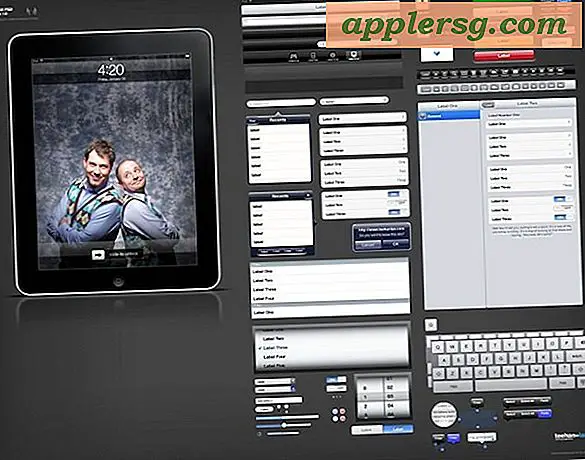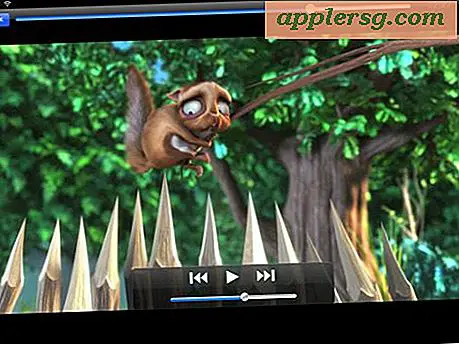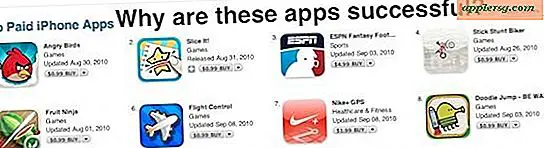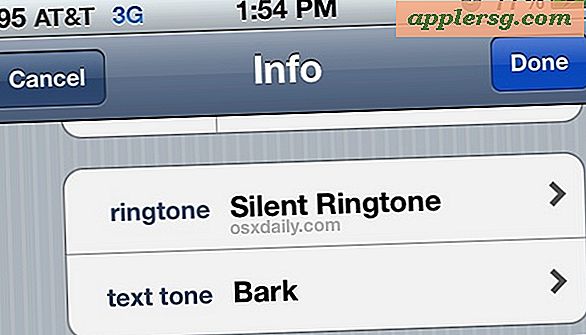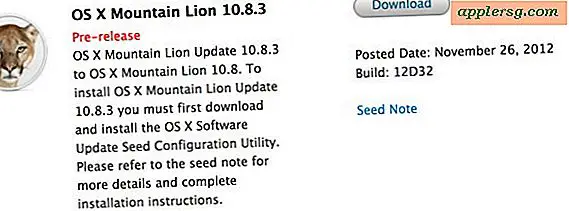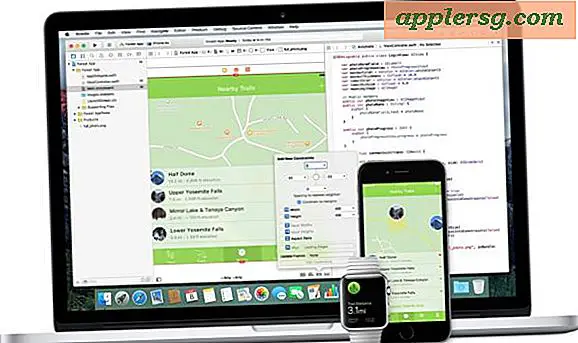Come ridurre le dimensioni di un file GIF
I file GIF sono disponibili in due varietà: statici e animati. Le GIF statiche non si muovono. I designer utilizzano GIF statiche per visualizzare immagini come loghi e disegni al tratto. Le GIF animate, viste su molti siti Web, sono costituite da singoli frame di immagini che creano l'illusione del movimento quando i browser li visualizzano. Diversi fattori determinano le dimensioni di una GIF, incluso il conteggio dei colori e il numero di fotogrammi dell'immagine se si tratta di una GIF animata. Puoi velocizzare il caricamento delle tue pagine web e risparmiare spazio prezioso sul disco rigido ottimizzando e ridimensionando i tuoi file GIF.
Usa unità dinamica
Passo 1
Visita il sito Web "Online Image Optimizer" di Dynamic Drive.
Passo 2
Inserisci l'URL di una GIF online nella casella di testo dell'URL o fai clic su "Sfoglia" per cercare un'immagine sul tuo computer.
Passaggio 3
Fare clic su "Mostra tutti i risultati", quindi fare clic su "Ottimizza". Il sito genererà più immagini in miniatura che mostrano come apparirebbe la tua GIF con diverse impostazioni di compressione. Vedrai anche la dimensione del file di ogni miniatura.
Fare clic con il pulsante destro del mouse sull'immagine che si desidera salvare e selezionare "Salva con nome". Si aprirà la finestra "Salva con nome". Fai clic su "Salva". Windows salverà l'immagine ottimizzata sul tuo computer.
Usa l'editor di immagini online
Passo 1
Visita il sito Web dell'editor di immagini online. Fare clic su "File" e selezionare "Apri".
Passo 2
Inserisci l'URL di una GIF online nella casella di testo "Recupera dal Web". Altrimenti, fai clic su "Sfoglia" e seleziona un'immagine GIF dal tuo disco rigido.
Passaggio 3
Fai clic su "Carica" per caricare la tua GIF. Il sito visualizzerà l'immagine e la sua dimensione del file.
Passaggio 4
Fare clic su "Modifica" e selezionare "Riduci colori". Il sito rimuoverà i colori dalla GIF e visualizzerà una serie di immagini in miniatura. Vedrai anche la dimensione del file di ogni miniatura.
Passaggio 5
Fare clic sull'immagine che si desidera salvare. Il sito lo visualizzerà in una nuova pagina.
Passaggio 6
Fai clic su "Modifica" e seleziona "Solo GIF" se hai una GIF animata. Si aprirà un menu a tendina. Seleziona "Rimuovi ogni secondo fotogramma". Il sito rimuoverà ogni altro fotogramma dall'animazione e mostrerà un nuovo file di dimensioni inferiori e la nuova immagine con fotogrammi alternativi rimossi.
Fare clic su "Salva" e quindi fare clic su "Salva immagine locale". Si aprirà una finestra "Salva". Fai clic su "Salva" per salvare la GIF ottimizzata sul tuo disco rigido.
Usa GIF Reducer
Passo 1
Visita il sito web di GIF Reducer.
Passo 2
Inserisci l'URL di una GIF online nella casella di testo "URL della GIF online". Altrimenti, fai clic su "Sfoglia" e seleziona un'immagine GIF dal tuo disco rigido.
Passaggio 3
Fai clic su "Riduci".
Passaggio 4
Fai clic su "Guarda le immagini convertite". Il sito rimuoverà i colori dalla GIF e visualizzerà una serie di immagini in miniatura. Vedrai anche la dimensione del file di ogni miniatura.
Fare clic con il pulsante destro del mouse sull'immagine che si desidera salvare e selezionare "Salva con nome". Si aprirà la finestra "Salva con nome". Fai clic su "Salva". Windows salverà l'immagine ottimizzata sul tuo computer.